- Autore Jason Gerald [email protected].
- Public 2024-01-19 22:13.
- Ultima modifica 2025-01-23 12:21.
Al momento, l'app per dispositivi mobili di Google Play Musica non supporta l'aggiunta di copertine di album ai file musicali. Ciò significa che devi utilizzare una piattaforma web per aggiungere manualmente le copertine alla musica con le copertine degli album che Google non aggiunge automaticamente. Dovrai scaricare la copertina dell'album sul tuo computer, accedere al tuo account Google Music, accedere alla tua libreria e caricare la copertina del brano o dell'album selezionato. Gli utenti di applicazioni mobili non devono inoltre dimenticare di utilizzare la funzione "Aggiorna" sull'applicazione in modo che possano vedere le ultime modifiche sul dispositivo.
Fare un passo
Parte 1 di 2: aggiunta della copertina dell'album tramite la piattaforma web
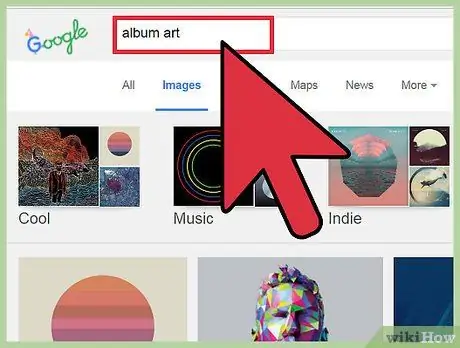
Passaggio 1. Cerca le foto delle copertine degli album da Internet
Utilizza un servizio di ricerca di immagini di Google o un database di album come Discogs per cercare album e artisti corrispondenti.
Cerca immagini di alta qualità (con una risoluzione di almeno 300 x 300 pixel) in modo che la copertina non appaia sfocata o screpolata
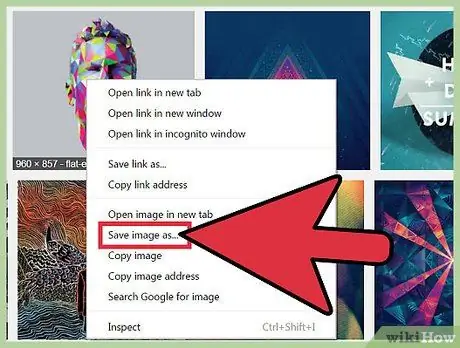
Passaggio 2. Fare clic con il pulsante destro del mouse sulla copertina (o tenere premuto il tasto Ctrl mentre si fa clic su un Mac) e selezionare "Salva immagine con nome…" per scaricare la foto di copertina sul computer
È una buona idea nominare il file con un nome simile per renderlo più facile da tracciare o trovare.
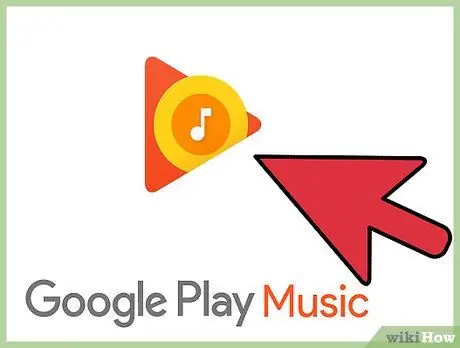
Passaggio 3. Visita il sito web di Google Play Music
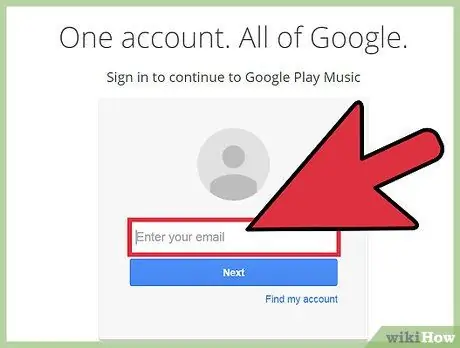
Passaggio 4. Accedi al tuo account Google
Digita il tuo nome utente e password, quindi fai clic su "Accedi".
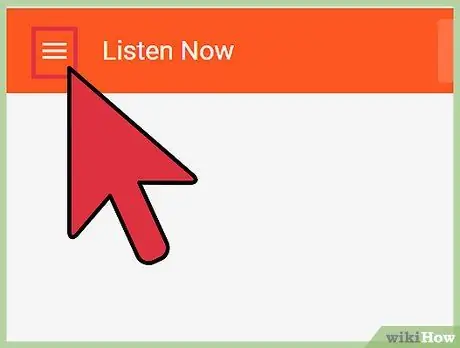
Passaggio 5. Fare clic su "≡" per aprire il menu
Si trova nell'angolo in alto a sinistra della pagina.
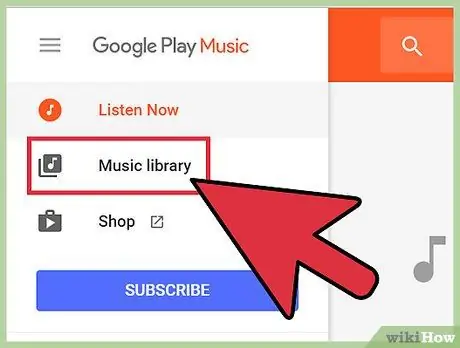
Passaggio 6. Fare clic su "La mia libreria"
Successivamente, verrai indirizzato a una raccolta di musica che è stata caricata e acquistata.
Puoi aggiungere le copertine degli album solo alla musica autocaricata o acquistata. La musica della radio non supporta l'aggiunta di copertine degli album (e di solito, le copertine vengono fornite automaticamente da Google)
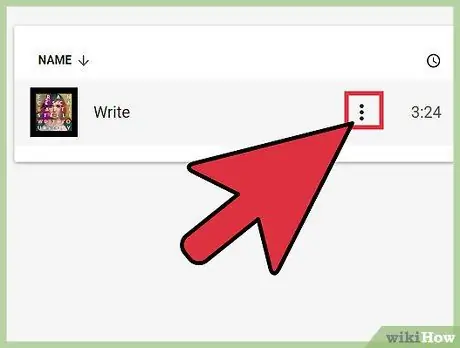
Passaggio 7. Fare clic sul pulsante con i puntini di sospensione verticali (3 punti) sull'album/brano a cui si desidera aggiungere una copertina
Verrà aperto il menu di selezione per l'album/brano selezionato.
Puoi selezionare più brani tenendo premuto Ctrl (⌘ Cmd su un Mac) o Maiusc mentre fai clic su più parti di contenuto
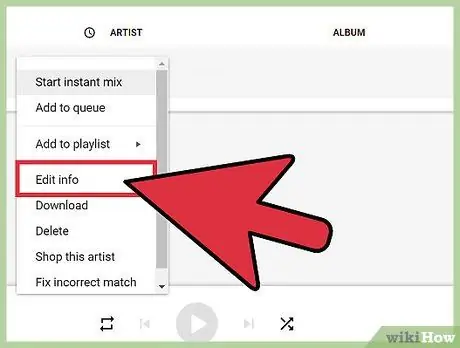
Passaggio 8. Seleziona "Modifica informazioni"
Si aprirà una finestra pop-up con informazioni e dati sui segnalibri per l'album o il brano selezionato.
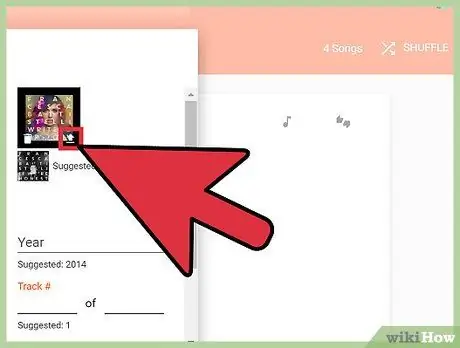
Passaggio 9. Fare clic sul pulsante "Cambia" che appare quando il cursore viene posizionato sul campo della copertina dell'album
Apparirà una finestra per sfogliare i file delle copertine degli album scaricati in precedenza.
Se Google è in grado di identificare l'artista e l'album del brano in questione e dispone delle informazioni sul server, è possibile fare clic sul collegamento "Opera d'arte suggerita" per aggiungere automaticamente la copertina dell'album
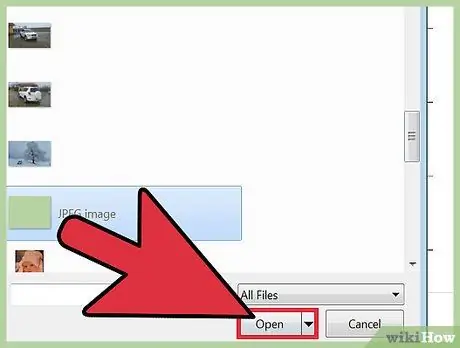
Passaggio 10. Seleziona la copertina dell'album e fai clic su "Apri"
La copertina verrà visualizzata nella finestra di anteprima della copertina.
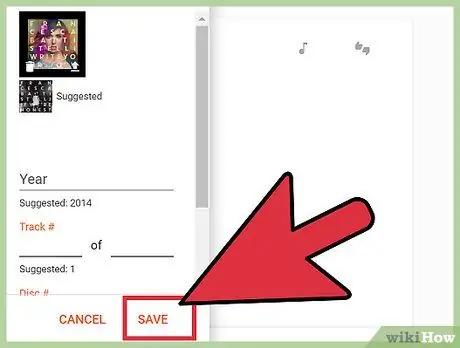
Passaggio 11. Fare clic su "Salva"
La copertina dell'album verrà caricata e visualizzata per il brano/album selezionato.
Parte 2 di 2: ricarica l'app Google Music Mobile per mostrare la nuova copertina dell'album
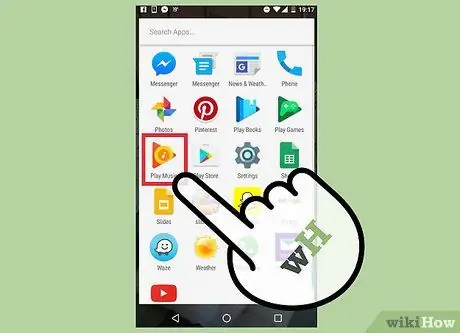
Passaggio 1. Apri l'app Google Play Music
Se è la prima volta che installi e accedi all'app, non è necessario ricaricarla
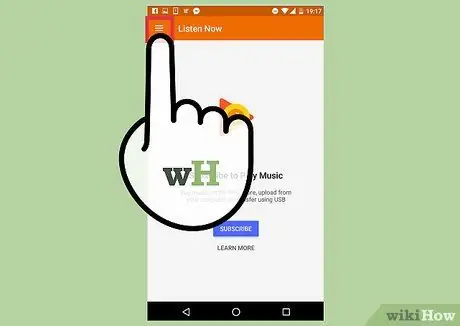
Passaggio 2. Toccare "≡" per aprire il menu
Si trova nell'angolo in alto a sinistra della finestra dell'app.
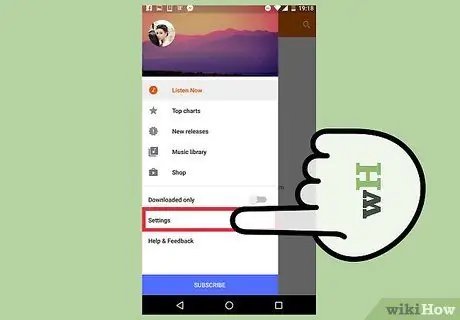
Passaggio 3. Toccare "Impostazioni"
Verrà visualizzato un menu con un elenco di account e impostazioni dell'applicazione.
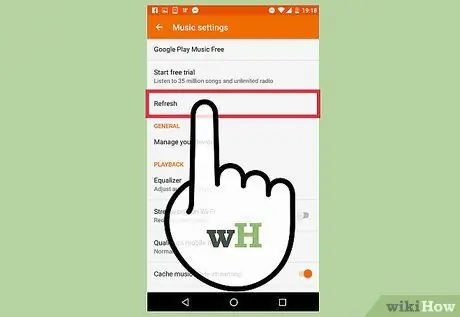
Passaggio 4. Toccare "Aggiorna"
Questa opzione si trova sotto l'intestazione "Account". Una volta toccata l'opzione "Aggiornamento in corso…", la notifica apparirà e scomparirà al termine della ricarica.
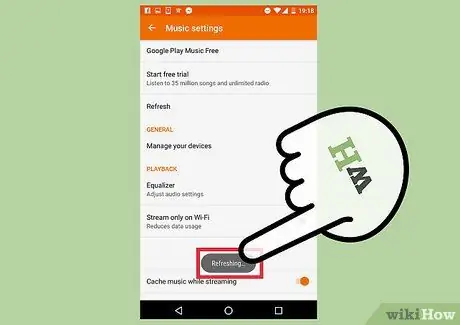
Passaggio 5. Controlla la libreria musicale per le copertine degli album aggiornate
Seleziona "La mia raccolta" dal menu "≡". Eventuali modifiche apportate tramite la piattaforma web verranno visualizzate sul dispositivo mobile.






